প্রতিদিন হাজার হাজার নতুন ভাইরাস উপস্থিত হয়। এবং তাদের প্রত্যেকটি আপনার কম্পিউটারকে বিভিন্ন ত্রুটিযুক্ত বা অপারেটিং সিস্টেমের সম্পূর্ণ নিষ্ক্রিয়তার সাথে হুমকি দেয়। আজ, অ্যান্টিভাইরাস সফ্টওয়্যার ইনস্টল করার প্রয়োজনের বিষয়ে কেউ সন্দেহ করে না। তবে অ্যান্টিভাইরাসটিও নিয়মিত আপডেট করা দরকার। এই নিবন্ধটি ক্যাসপারস্কি ইন্টারনেট সুরক্ষা 7.0 উদাহরণ ব্যবহার করে অ্যান্টি-ভাইরাস আপডেট করার জন্য অ্যালগরিদমকে বর্ণনা করেছে describes
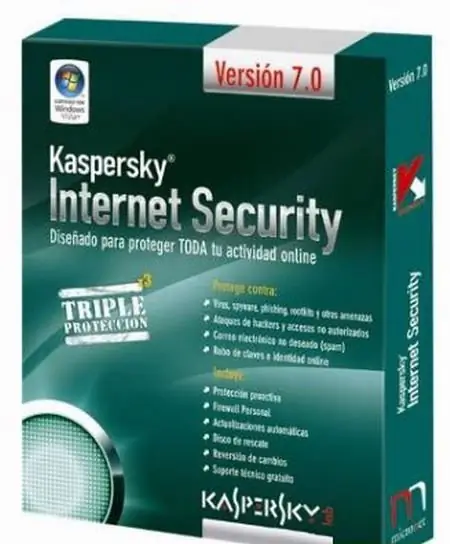
প্রয়োজনীয়
কম্পিউটার, অ্যান্টিভাইরাস ক্যাসপারস্কি ইন্টারনেট সুরক্ষা 7.0, ইন্টারনেট অ্যাক্সেস
নির্দেশনা
ধাপ 1
প্রোগ্রামটির আপনার সংস্করণটি আপডেট করতে, ট্রেতে তার আইকনটিতে বাম মাউস বোতামটি ডাবল ক্লিক করুন। এটি টাস্কবারের ডান দিক। উইন্ডোটি খোলে, আপনি বেসিক অ্যান্টিভাইরাস সেটিংস দেখতে পাবেন। এখানে আপনি কম্পিউটার স্ক্যানের ম্যানুয়াল মোড শুরু করতে পারেন এবং আপডেট সেটিংস সহ প্রোগ্রামের প্রাথমিক পরামিতিগুলি সেট করতে পারেন।
ধাপ ২
অ্যান্টি-ভাইরাস আপডেট করতে উইন্ডোর বাম দিকে অবস্থিত "আপডেটগুলি" ট্যাবে যান। এই ট্যাবটিতে আপনার ভাইরাস ডাটাবেসের আপডেটের স্থিতি সম্পর্কিত সমস্ত তথ্য রয়েছে। "ডাটাবেস প্রকাশের তারিখ" ক্ষেত্রে ভাইরাস ডাটাবেসের সর্বশেষ আপডেটের তারিখ এবং সময় সম্পর্কিত ডেটা রয়েছে। "ডাটাবেসে রেকর্ডের সংখ্যা" ক্ষেত্রটি আপনার প্রোগ্রামের সাথে পরিচিত ভাইরাসগুলির সংখ্যা প্রদর্শন করে। এবং "স্ট্যাটাস" ফিল্ডটি দেখায় যে আপনার ডাটাবেসগুলি আপডেট করার প্রয়োজন আছে, বা সেগুলি ইতিমধ্যে আপ টু ডেট করা হয়েছে।
ধাপ 3
আপনি যদি এখনই ভাইরাস ডাটাবেসগুলি আপডেট করা শুরু করতে চান তবে ডাটাবেসগুলি আপডেট করুন লিঙ্কটি ক্লিক করুন, এবং প্রোগ্রামটি নির্মাতার ওয়েবসাইট থেকে ডাটাবেসের সর্বশেষতম সংস্করণটি ডাউনলোড করবে। আপডেটটি শুরু করার আগে নিশ্চিত হয়ে নিন যে ইন্টারনেট সংযোগটি প্রতিষ্ঠিত এবং সক্রিয় রয়েছে।
পদক্ষেপ 4
অ্যান্টি-ভাইরাস ক্ষমতা আপনাকে স্বয়ংক্রিয় ডাটাবেস আপডেটগুলি কনফিগার করতে দেয়। এটি করতে, "সেটিংস" বোতামটি ক্লিক করুন। এটি মূল উইন্ডোর নীচে বাম কোণে অবস্থিত। যে উইন্ডোটি খোলে তার বাম অংশে, "আপডেটগুলি" আইটেমটি নির্বাচন করুন। প্রোগ্রামটি আপডেট পরিষেবাটির বর্তমান সেটিংস প্রদর্শন করবে।
পদক্ষেপ 5
"লঞ্চ মোড" বিভাগে আপনার প্রয়োজনীয় আপডেট পদ্ধতিটি নির্দিষ্ট করুন। এটি ম্যানুয়াল আপডেট, দিনে একবার আপডেট বা নির্দিষ্ট সময়ের পরে একটি স্বয়ংক্রিয় আপডেট হতে পারে। নির্বাচিত সেটিংস প্রয়োগ করুন। এটি করতে, "ঠিক আছে" বোতামটি টিপুন এবং উইন্ডোটি বন্ধ করুন। এখন অ্যান্টিভাইরাস আপ টু ডেট এবং আপনার কম্পিউটারকে সমস্ত বিদ্যমান সফ্টওয়্যার ভাইরাস থেকে রক্ষা করতে প্রস্তুত।






